- Arreglar Surface Pro 4 Sueño de la muerte
- 1. Pruebe el atajo de teclado
- 2. Conéctese a la fuente de alimentación
- 3. Expulsar otros periféricos conectados
- 4. Forzar reinicio
- 5. Actualice el sistema operativo Windows
- 5. Actualice los controladores e instale los necesarios
- 6. Desactivar el modo de hibernación
- 7. Configurar la administración de energía
- 8. Cambiar las opciones de inicio de sesión
Microsoft Surface Pro 4 de 2015 es una tableta con Windows 10 que tiene un procesador Intel Core M3 de un solo núcleo, junto con 4 GB de RAM, 128 GB de memoria integrada, etc. Sin embargo, muchos usuarios de Surface Pro 4 están experimentando el problema Sleep of Death y la tableta no se despierta del modo de suspensión en absoluto. Mientras tanto, muchos usuarios también se encuentran con el problema de la pantalla negra de la muerte donde el dispositivo no se inicia de todos modos.
Entonces, volviendo al tema, si es uno de los desafortunados usuarios de Surface Pro 4 y enfrenta el problema del sueño de la muerte por un tiempo, entonces debe seguir esta guía detallada para resolver el problema fácilmente. Hay un par de formas de forzar el reinicio de su tableta que se mencionan a continuación.
Arreglar Surface Pro 4 Sueño de la muerte
Hay algunas de las razones que debe considerar cada vez que este problema del sueño de la muerte aparece en cualquiera de los dispositivos que ejecutan su sistema operativo. Significa que hay algo ejecutándose en segundo plano que literalmente impide que el software de su dispositivo se reanude o se despierte del modo de suspensión.

1. Pruebe el atajo de teclado
- Prensa Windows + Ctrl + Mayús + B teclas del teclado para forzar la activación de la tableta Surface Pro 4 desde el modo de suspensión.
- Alternativamente, hay algunas otras combinaciones de teclas que se pueden usar. Como:
- Ctrl + Alt + Eliminar
- Ctrl + Mayús + Esc
- Botón de encendido + botón para subir el volumen
- Mientras tanto, algunos de los afortunados usuarios también han mencionado que presionando simultáneamente las teclas Subir y Bajar volumen varias veces han solucionado este problema.
- Otra forma de reactivar su dispositivo desde el modo de suspensión es presionar las teclas Windows + P tres veces y esperar unos segundos.
2. Conéctese a la fuente de alimentación
A veces, puede suceder que durante el modo de suspensión, la batería se haya quedado sin energía o que la batería no se esté cargando en absoluto. Puede comprobar si la luz LED se enciende/apaga.
- Si la luz LED está encendida, intente conectar el cargador y enchufe el adaptador a una fuente de alimentación> Presione el botón de Encendido para verificar si Surface Pro 4 se activa o reinicia o no.
- Sin embargo, si no sucede nada, deje que la batería del dispositivo se cargue durante 10 a 15 minutos y luego intente reiniciarlo nuevamente.
3. Expulsar otros periféricos conectados
A veces, otros dispositivos o periféricos externos conectados también pueden causar problemas con el sistema para evitar que el dispositivo se active normalmente. Por lo tanto, asegúrese de desconectar cualquiera de los periféricos conectados externamente, como unidades USB, HDD externo, cualquier cable USB, tarjetas microSD, monitores externos, teclado, mouse, altavoz, etc.
Luego intente presionar prolongadamente el botón de Encendido durante al menos 30 segundos para forzar el reinicio de su tableta. Si nada funciona, simplemente vuelva a conectar el teclado y pruebe todos los métodos abreviados de teclado mencionados uno por uno desde el primer método para resolver el problema.
anuncios
4. Forzar reinicio
Como se mencionó en el método anterior, realizar un reinicio forzado será útil en la mayoría de estos casos. Por lo tanto, sin perder más tiempo, simplemente mantenga presionado el botón de Encendido de Surface Pro 4 durante unos 30 segundos para reiniciar el sistema a la fuerza.
Ahora, una vez que el dispositivo se active nuevamente y funcione normalmente, hay algunos de los consejos útiles que se mencionan a continuación. Al seguir estos métodos, se asegurará de que el problema del sueño de la muerte no vuelva a ocurrir con usted. Entonces, saltemos a eso.
5. Actualice el sistema operativo Windows
En su mayoría, una versión de firmware del sistema desactualizada puede causar múltiples problemas con el dispositivo y lo mismo se aplica a Windows también.
- Haga clic en comienzo >Ajustes >Actualización y seguridad.
- Haga clic en Buscar actualizaciones.
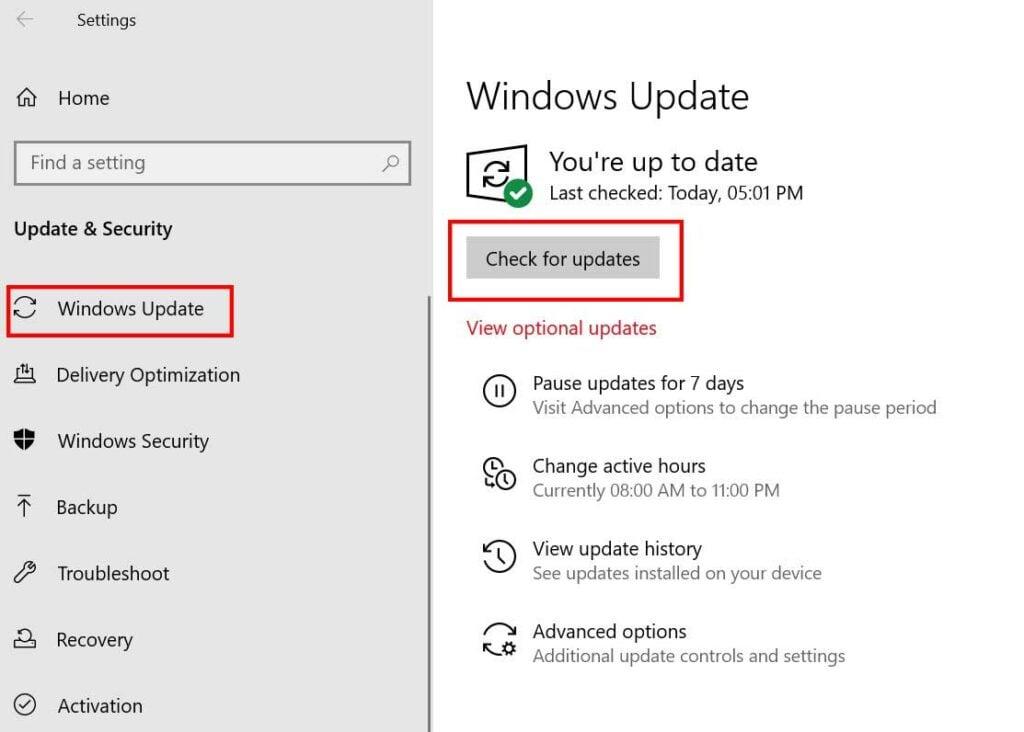
anuncios
- Si hay alguna actualización de Windows más reciente disponible, asegúrese de Descargar e instalar eso.
- Una vez descargado, el sistema le pedirá que reinicie su dispositivo para aplicar los cambios.
5. Actualice los controladores e instale los necesarios
A veces, los usuarios no entienden o no quieren instalar algunos de los controladores necesarios que son útiles para ejecutar correctamente el sistema Windows durante un largo período de tiempo. Solo conocemos el controlador de pantalla, el controlador de audio, el controlador de red, el controlador USB, etc. Pero hay algunos otros controladores útiles, así como controladores de alimentación, controladores de periféricos y más.
Por lo tanto, puede descargar manualmente todos los controladores más recientes del sitio web oficial del fabricante del dispositivo para su modelo específico o puede instalar cualquiera de las populares herramientas de actualización automática de controladores en su Windows 10 para verificar todos los controladores pendientes / no instalados / controladores obsoletos y actualice todo a la vez. Encontrará tantas herramientas en línea.
6. Desactivar el modo de hibernación
- Haga clic en comienzo > Tipo CMD.
- Botón derecho del ratón sobre el Símbolo del sistema aplicación y seleccione Ejecutar como administrador.
- Escriba la siguiente línea de comando y presione Ingresar:
powercfg /h apagado
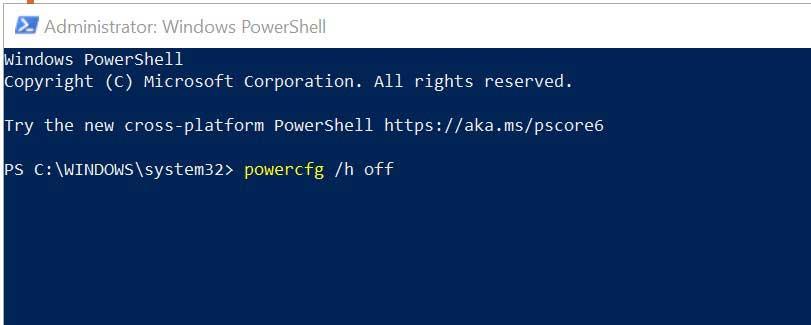
anuncios
- Una vez hecho esto, cierre la aplicación Símbolo del sistema y reinicie Surface Pro 4.
7. Configurar la administración de energía
- Prensa ventanas + X teclas del teclado para abrir el Menú de enlace rápido.
- Haga clic en Administrador de dispositivos.
Anuncio publicitario
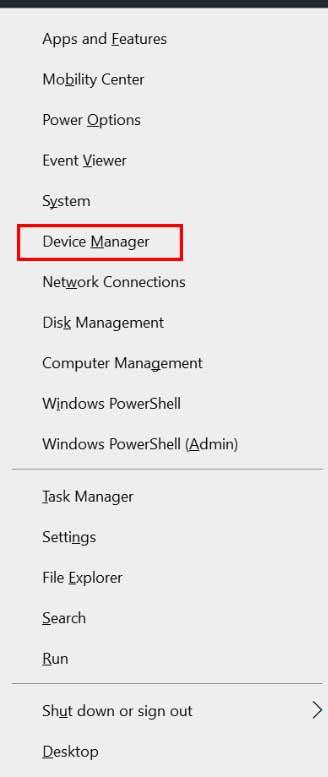
- Botón derecho del ratón en el inalámbrico Tarjeta de red > Ir a Propiedades.
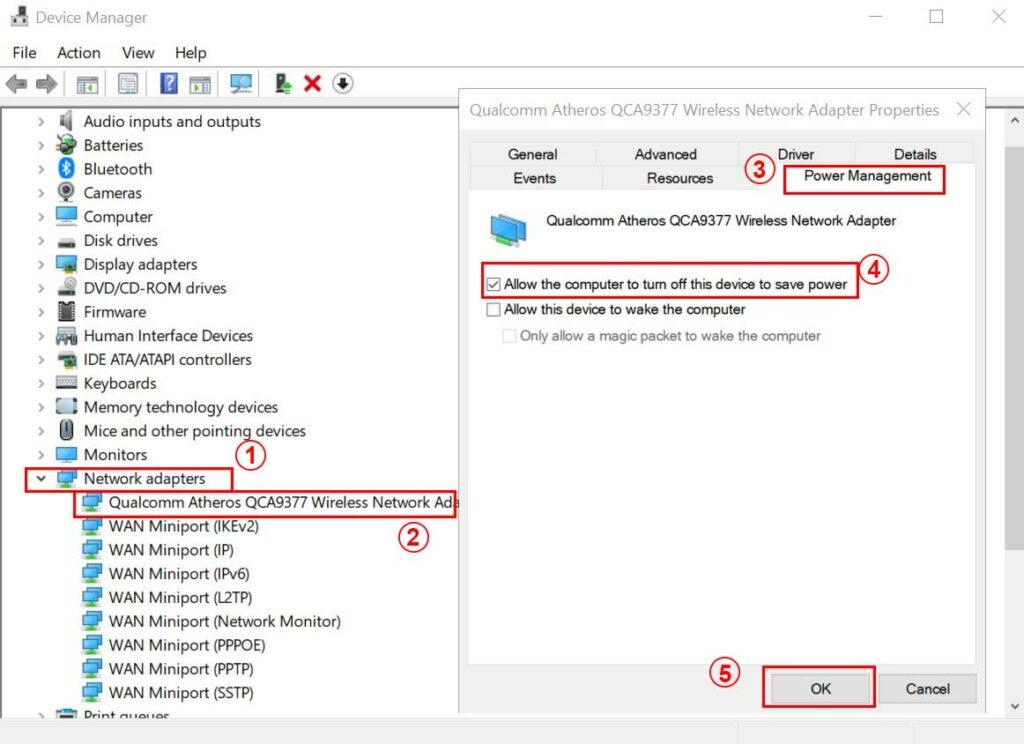
- Dirígete a la Administración de energía pestaña > Haga clic en Permita que la computadora apague este dispositivo para ahorrar energía para habilitar la casilla de verificación.
- Finalmente, haga clic en OK y reinicie su Surface Pro 4 para guardar los cambios.
8. Cambiar las opciones de inicio de sesión
- Haga clic en comienzo > Ir a Ajustes.
- Luego ve a cuentas > Haga clic en Opciones de inicio de sesión desde el panel izquierdo.
- Ahora, verás la primera opción. Requerir inicio de sesión.
- Configúralo en Nunca > Reinicie su dispositivo.
Eso es todo, chicos. Suponemos que esta guía le resultó útil. Siéntase libre de preguntar en la sección de comentarios a continuación para más consultas.












